Czy kiedykolwiek próbowałeś wyświetlić plik na komputerze Mac tylko po to, aby dowiedzieć się, że przeglądarka lub odtwarzacz multimedialny, którego używasz, akceptuje tylko filmy w formacie WMV? Jeśli napotkałeś już ten problem, jedynym rozwiązaniem tego problemu jest nauczenie się jak przekonwertować MP4 na WMV na Macu.
Zgadza się! Na szczęście dla ciebie natknąłeś się na ten artykuł. Tutaj pokażemy Ci najlepszy i najłatwiejszy sposób konwertuj MP4 na WMV na Macu lub Windowsie. Oprócz tego możemy przedstawić Cię innym narzędzia do konwersji który będzie odpowiadał Twojemu gustowi. Aby dowiedzieć się więcej, kontynuuj czytanie dalszej części tego artykułu.
Spis treści: Część 1. Czy mogę przekonwertować MP4 na plik WMV?Część 2. Łatwe rozwiązanie do konwersji MP4 na WMV na komputerze Mac lub PCCzęść 3. Sposoby online konwersji MP4 na WMV na Mac / WindowsCzęść 4. Wniosek
Część 1. Czy mogę przekonwertować MP4 na plik WMV?
Do tej pory prawdopodobnie napotkałeś lub widziałeś pliki wideo w formatach MP4 i WMV. Czy kiedykolwiek zastanawiałeś się, co jest różnica między tymi dwoma formatami?
Dowiedz się więcej o MP4 i Pliki WMV tutaj, zanim porozmawiamy o tym, jak przekonwertować MP4 na WMV na komputerze Mac lub PC. Tutaj przedstawimy krótkie wprowadzenie.
Filmy w formatach MP4 powstają z kompresji danych wideo i audio. Formaty MP4 są wykonane z Dźwięk MPEG-4 i inne treści multimedialne korzystające z plików multimedialnych opartych na ISO. Dlaczego musimy przekonwertować MP4 na WMV na Macu lub Windowsie?
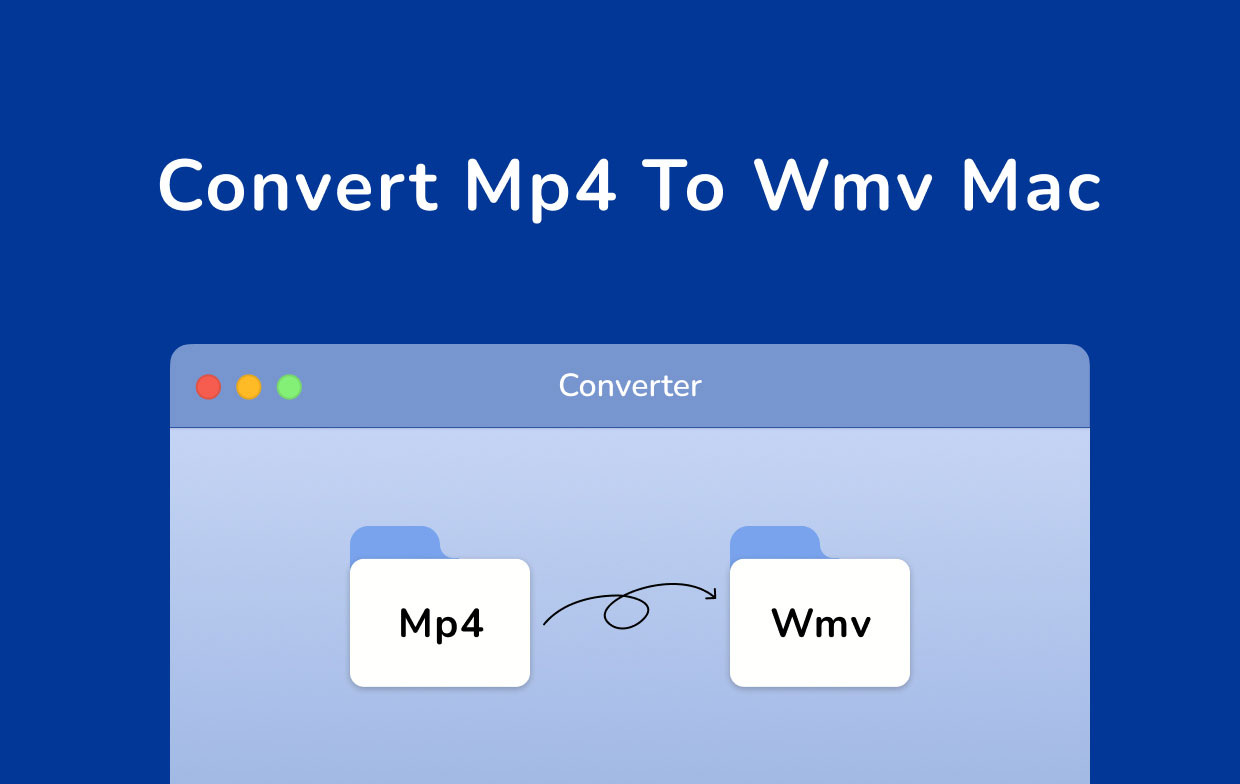
Wręcz przeciwnie, filmy w formacie WMV są po prostu oparte na standardach MPEG-4. Zauważysz również, że filmy w formatach WMV są mniejsze w porównaniu do formatów MP4. Dzieje się tak, ponieważ filmy w formacie MP4 mają wyższą jakość obrazu i dźwięku w porównaniu z WMV.
Mówiąc o wszechstronności, nie ma wątpliwości, że formaty MP4 są bardziej popularne niż filmy w formatach WMV, ale niektóre urządzenia multimedialne wymagają formatów WMV. Jeśli zastanawiasz się, czy możesz przekonwertuj MP4 na WMV na Macu, odpowiedź brzmi tak. Wszystko, co musisz zrobić, to znaleźć dobry i godny zaufania konwerter wideo, który może ci w tym pomóc.
Część 2. Łatwe rozwiązanie do konwersji MP4 na WMV na komputerze Mac lub PC
Jak wspomnieliśmy wcześniej, znamy właściwą i idealną metodę, którą możesz łatwo i szybko zastosować konwertuj MP4 na WMV na Macu lub Windowsie.
Konwerter wideo iMyMac jest po prostu narzędziem, którego szukasz. Ta aplikacja konwertująca może pomóc Ci przekonwertować dowolny plik wideo lub audio z jednego formatu na inny, na przykład konwertując MP4 na WMV lub WMV na MP3. To całkiem przydatne, prawda?
Ponadto, Konwerter wideo iMyMac może również pozwolić użytkownikom edytować swoje filmy za pomocą aplikacji – co jest przydatne dla niektórych użytkowników, ponieważ teraz nie muszą przełączać się z jednej aplikacji do drugiej tylko po to, aby przekonwertować i edytować swoje filmy. Ten program ma wersje dla komputerów Mac i Windows.

Jeśli chcesz dowiedzieć się, jak korzystać z konwertera wideo iMyMac do przekonwertuj MP4 na WMV na Macu, po prostu postępuj zgodnie z procedurami, które przedstawiliśmy poniżej:
- Jeśli już pobrałeś i zainstalowałeś iMyMac Video Converter na swoim komputerze, uruchom aplikację
- Teraz prześlij pliki wideo, które chcesz przekonwertować, możesz przeciągnij i upuść swoje pliki bezpośrednio na stronę oprogramowania
- Wybierz format, którego chcesz użyć podczas konwersji plików wideo (Kliknij WMV jeśli chcesz przekonwertować MP4 na WMV)
- Kliknij Zapisz oraz konwertować i poczekaj, aż się skończy
- Po zakończeniu konwersji pobierz przekonwertowane wideo na swój komputer

I tak po prostu, teraz możesz z powodzeniem przekonwertuj MP4 na WMV na Macu dzięki czemu można go wyświetlić w odtwarzaczu multimedialnym lub przeglądarce. Możesz także użyć tego programu na swoim komputerze z systemem Windows. Wypróbuj teraz za darmo!
Część 3. Sposoby online konwersji MP4 na WMV na Mac / Windows
Oczywiście najlepszym z nich jest nadal iMyMac Video Converter, z którego już pokazaliśmy, jak korzystać.
Jeśli chcesz dowiedzieć się więcej o drugim online lub darmowe konwertery wideo które mogą Ci skutecznie pomóc konwertuj MP4 na WMV na Macu lub Windowsie, po prostu przeczytaj listę, którą przedstawiliśmy poniżej. W ten sposób możesz zobaczyć, który konwerter wideo dobrze pasuje do Twojego gustu.
Konwerter wideo nr 1 iMyMac
Jeszcze raz, Konwerter wideo online iMyMac jest wydajnym konwerterem wideo. Po pierwsze, ma wiele funkcji dostępnych dla wszystkich użytkowników. Może pomóc w konwersji pliku audio lub wideo z jednego formatu na inny.
Po prostu wypróbuj tę wersję online, aby przekonwertować MP4 na WMV na komputerze Mac lub Windows. iMyMac Video Converter ma również wiele formatów dostępnych dla wszystkich użytkowników.
#2 ZAMZAR
ZAMZAR to także świetny konwerter wideo, który pozwala użytkownikom konwertować filmy MP4 do innych formatów, dobrze wiedzieć, że nie ogranicza się tylko do konwersji MP4 na WMV na komputerze Mac lub PC.

# 3 Convertio
Dla niektórych użytkowników Convertio to także świetny konwerter wideo online, który pozwala użytkownikom przesyłać filmy bezpośrednio z komputera lub innego nośnika, takiego jak Dropbox lub Dysk Google. W ten sposób użytkownicy mogą łatwo przesyłać swoje pliki w zależności od używanej pamięci. Możesz spróbować konwertuj MP4 na WMV na komputerze Mac online.
Część 4. Wniosek
Mamy nadzieję, że możesz teraz korzystać z dowolnego konwertera wideo, o którym wspomnieliśmy powyżej przekonwertuj MP4 na WMV na Macu lub PC w dowolnym momencie, dzięki czemu możesz oglądać wideo bez dalszych ceregieli.
Ale oczywiście, jeśli chcesz korzystać z najlepszego i najbardziej niezawodnego konwertera wideo, zawsze możesz pobrać i zainstalować konwerter wideo iMyMac na komputerze Mac lub PC.
Ten konwerter wideo jest wszechstronny i ma wiele funkcji, które z pewnością Ci się spodobają. Co jest bardziej niesamowitego Konwerter wideo iMyMac jest to, że jest bardzo przyjazny dla użytkownika i ma prosty interfejs internetowy, który ułatwi użytkownikom poruszanie się po ich aplikacji.
Więc na co czekasz? Pobierz i wypróbuj teraz!



